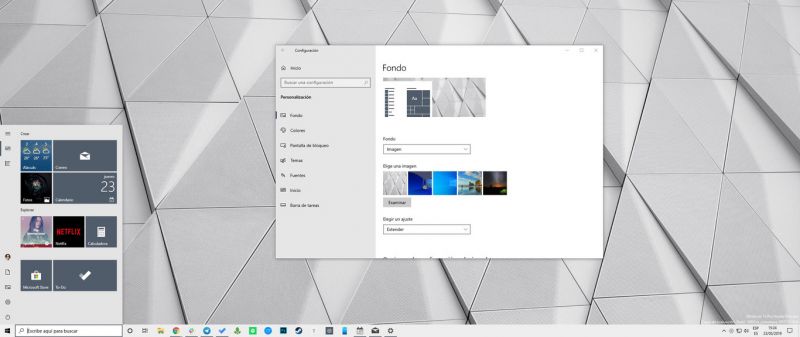O Windows 10 May 2019 Update está chegando aos usuários, e uma de suas novidades mais notáveis é o novo tema claro ou ‘luminoso’, que vai agradar a muitos usuários.
Se você realizou uma instalação limpa, este será o tema padrão do Windows 10. Mas em caso de atualização, o tema atual será mantido, seja o escuro ou o claro anterior que não tinha tanto branco. Para obter essa nova aparência, você deve ativar o tema de forma manual.
O processo de ativação do tema é muito simples, mas pode confundir algumas pessoas, pois apesar de ter um tema claro ativo, ele não é visto na barra de tarefas branca, nem nos demais menus do Windows, que agora são mais claros.
Como ativar o tema claro no Windows 10
Abra as configurações do Windows, pressionando as teclas Windows + I. Selecione a opção Personalização, e vá até o item Temas.
Aqui, você vai identificar uma nova opção de tema: Windows (Leve). Selecione essa opção, e espere que as mudanças sejam aplicadas. O novo papel de parede também será aplicado.
Agora, se você não quer mudar a tela de fundo no processo, pode simplesmente ir no item Cores do menu de Personalização e fazer clique no menu deslizável na opção Escolher a Cor.
Aqui, você precisa selecionar o item Claro. Se ele já está selecionado mas o seu tema continua a ser o antigo do Windows 10, simplesmente mude para Escuro, e depois volte a mudar para Claro, para que o novo tema seja aplicado.
Para melhorar a aparência de cores e mais fundos e brancos, desative os efeitos de transparência. Aqui, também é possível mudar a cor de ênfase e decidir se você quer que seja utilizado no menu iniciar, barra de tarefas e centro de atividades, ou apenas na barra de título e bordas de janela. Leve em consideração o contraste elevado com o branco total que podem ter algumas dessas cores, e escolha aquele que é de sua preferência.
Curiosamente, o novo tema luminoso não funciona no modo sandbox do Windows 10.